Windows 10开机慢的问题可以归结为多个方面,主要是硬件配置、启动项、系统文件、病毒感染、系统更新和盘碎片化。Windows 10 作为一款广泛使用的操作系统,其稳定性和性能深受用户喜爱。然而,许多用户反馈他们在启动系统时遇到开机速度慢的问题。究其原因,可能有多种因素影响系统的启动速度。

一、硬件配置不足
原因解析
硬件配置是影响电脑开机速度的主要因素之一。较低的CPU性能、少量的RAM以及使用机械硬盘(HDD)等都会导致开机速度延迟。
解决方案
· 升级硬件:如果您的电脑硬件配置比较低,可以考虑升级,例如增加内存(RAM)、更换CPU或使用SSD(固态硬盘)替代机械硬盘,SSD的读写速度远高于HDD。
· 检查硬件兼容性:确保您的硬件完全兼容Windows 10,特别是一些较旧的硬件可能会影响启动性能。
二、启动项过多
原因解析
很多软件在安装时会自动设置为开机启动,这会增加系统开机时需要加载的项目,从而拖慢开机速度。
解决方案
· 管理启动项:可以通过“任务管理器”来管理启动项,右键点击任务栏,选择“任务管理器”,切换到“启动”选项卡,禁用不必要的启动项。
启动项 状态 影响开机速度
Microsoft Edge 启用 高
Skype 启用 中
Adobe Updater 启用 中
磁盘清理 禁用 低
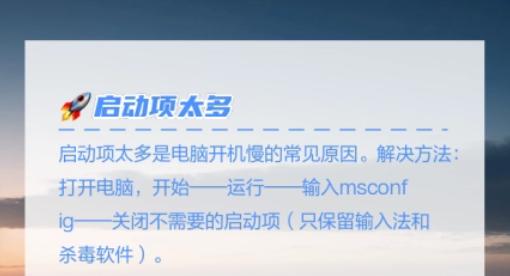
三、系统文件和注册表问题
原因解析
随着时间的推移,Windows系统的文件和注册表可能受到损坏或堆积,这会影响系统的启动。
解决方案
· 运行系统文件检查器:通过命令提示符运行sfc /scannow可以检查并修复损坏的系统文件。
· 清理注册表:使用专业的注册表清理工具来清理无效的注册表项,同时确保在操作之前备份注册表,以免造成不可逆的损坏。
四、病毒和恶意软件感染
原因解析
病毒和恶意软件可能在开机时自动运行,这不仅导致开机速度变慢,还可能危害系统安全。
解决方案
· 定期扫描:使用Windows Defender或其他信誉良好的杀毒软件定期扫描系统,查杀病毒和恶意软件。
· 启用实时保护:保持杀毒软件的实时保护功能开启,以提高系统安全性。
五、系统更新不彻底
原因解析
Windows 10定期推出系统更新,如果更新过程中出现故障,可能导致系统性能下降,影响开机速度。
解决方案
· 检查更新状态:在“设置”中查看Windows更新状态,确保系统更新是最新的。
· 手动安装更新:有时候有些更新需要手动下载和安装,可以访问微软官网获取最新的更新包。
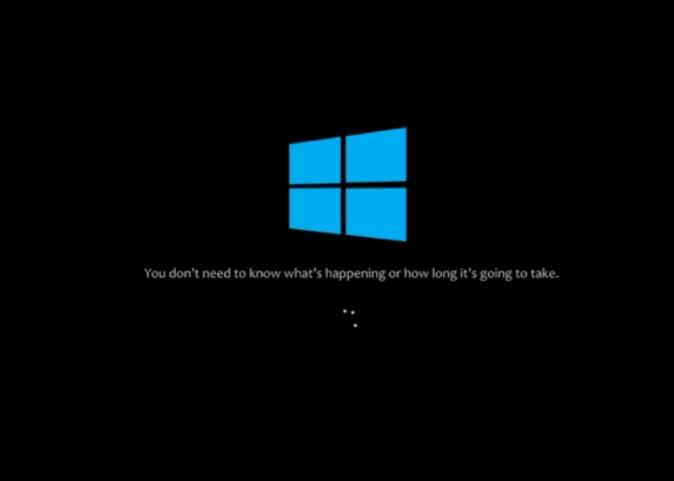
六、盘碎片化严重
原因解析
在硬盘存储数据的过程中,数据可能会分散在不同的存储位置,这造成了文件的碎片化,从而增加了硬盘读取的数据时间。
解决方案
· 碎片整理:定期使用Windows自带的磁盘碎片整理工具,对机械硬盘进行优化。但对于SSD不建议使用碎片整理功能,因为其使用结构不同,通常自动优化即可。
工具 适用场景 注意事项
磁盘碎片整理工具 适用于HDD SSD不适用
Windows性能优化工具 全面优化系统性能 注意备份数据
通过对以上原因的分析和提供的解决方案,用户可以有效提升开机速度,享受更流畅的操作体验。




